显卡 维修
电脑显卡故障如何维修

电脑显卡故障如何维修电脑显卡作为电脑中负责图像处理和输出的重要硬件,一旦出现故障,可能会导致电脑显示异常、游戏卡顿甚至无法开机等问题。
当遇到显卡故障时,不要慌张,下面我将为您详细介绍如何维修电脑显卡。
首先,我们需要了解显卡故障的常见表现。
显卡故障可能会导致屏幕出现花屏、横纹、竖纹、闪烁、黑屏等显示问题。
在游戏或进行图形处理时,可能会出现卡顿、掉帧、画面撕裂等情况。
此外,如果电脑无法正常开机,伴有报警声,也可能是显卡出了问题。
在确定显卡可能出现故障后,第一步要做的是检查显卡的连接。
确保显卡与主板的插槽连接牢固,没有松动。
同时,检查显卡供电线是否插好,如果显卡需要外接供电,而供电线没有插好,显卡将无法正常工作。
接下来,可以尝试清理显卡。
长时间使用后,显卡上可能会积累灰尘,影响散热和性能。
使用软毛刷轻轻清扫显卡表面的灰尘,特别要注意风扇和散热片的位置。
对于顽固的灰尘,可以使用压缩空气罐进行清理,但要注意保持适当的距离和角度,以免损坏显卡。
如果清理后问题仍未解决,可以考虑更新显卡驱动程序。
前往显卡制造商的官方网站,下载对应型号的最新驱动程序并进行安装。
有时候,旧的驱动程序可能存在兼容性问题或漏洞,导致显卡工作异常。
如果显卡仍然存在故障,可能需要对显卡进行深入的检测。
可以使用一些专业的硬件检测工具,如 GPUZ 等,来查看显卡的各项参数是否正常,如核心频率、显存频率、温度等。
如果发现参数异常,可能是显卡硬件出现了问题。
对于一些简单的硬件问题,如电容鼓包、电阻烧毁等,可以尝试进行修复。
但这需要一定的电子维修知识和技能,如果您不具备相关经验,建议不要自行操作,以免造成更大的损坏。
如果显卡在保修期内,建议直接联系厂家或销售商进行保修。
在送修前,要注意保存好显卡的相关购买凭证和包装。
如果显卡过了保修期,或者故障较为严重,自行维修无法解决,那么可能需要考虑更换显卡。
在选择新显卡时,要根据自己的电脑配置和使用需求来选择合适的型号。
电脑显卡维修入门知识点

电脑显卡维修入门知识点显卡是电脑中非常重要的一部分,负责处理和输出图形信号。
然而,显卡也是电脑中容易出问题的部件之一。
因此,了解一些电脑显卡维修的入门知识点是非常重要的。
1. 定位问题:在进行电脑显卡维修之前,需要先确定问题所在。
常见的显卡问题包括无法启动、屏幕花屏或显示异常、无法正常驱动等。
可以通过观察电脑的现象以及与其他硬件进行排除来定位问题所在。
2. 清理显卡:显卡散热器上的灰尘积累常常导致显卡发热不良,进而影响显卡的性能。
因此,使用吹风机或软毛刷定期清理显卡散热器是一个简单但有效的维修方法。
清理时需要注意避免静电,避免对显卡进行过度压力。
3. 驱动更新与安装:显卡驱动是保证显卡正常工作的关键。
当出现显卡驱动问题时,可以尝试更新或重新安装显卡驱动。
Visa,7,8,10操作系统支持自动更新驱动,通过设备管理器可以查看和更新显卡驱动程序。
此外,用户还可以通过访问显卡制造商的官方网站手动下载和安装最新的驱动程序。
4. 显卡插槽问题:如果显卡无法正常工作,也可能是因为显卡插槽存在问题。
可以尝试将显卡从插槽上取下,再重新插上确保插槽连接良好。
另外,检查插槽上的金属接触点是否有腐蚀或污垢是一个好的习惯。
5. 温度监控:电脑显卡在工作时会产生热量,因此及时监控显卡的温度非常重要。
可以使用一些专业的软件如GPU-Z或HWMonitor来监控显卡的温度。
通常,显卡的工作温度应在80度以下,过高的温度可能会导致显卡出现问题。
6. 故障排除工具:在显卡维修过程中,一些故障排除工具是非常有用的。
例如,可以使用Stress Test软件来进行显卡压力测试,以检查显卡工作负载的稳定性。
此外,还可以使用显卡超频软件来提高显卡的性能。
7. 维修手册和论坛:如果遇到一些复杂的问题,可以参考显卡制造商提供的维修手册或者论坛上的经验教程。
这些可以帮助用户更加全面地理解显卡的维修方法和注意事项。
总的来说,电脑显卡维修虽然具有一定的复杂性,但通过学习和实践一些入门知识点,用户可以掌握一些简单的维修方法,并能够快速地排查和解决一些常见的显卡问题。
显卡不亮故障的检修方法

显卡不亮故障的检修⽅法
点不亮的⼀般都是由以下⼏种情况引起的
1. BIOS刷错或者刷坏,或者由于客户超频引起BIOS信息出错。
2.显卡供电不正常,具体怎么引起的不详,很多还是和⼚商的设计和⽤料有很⼤的关系,我们曾经有遇到⼀个客户同⼀型号30多⽚坏显卡都是电压部分坏的
3.核⼼基准频率的起振电路损坏,引起显卡检测不到。
4.核⼼损坏,这个故障⼀般由于供电部分和显卡温度过⾼引起,也有可能由于风扇安装不当和⽤户超频引起。
这种故障相对容易判断维修速度较快。
5.还有⼀种情况是显⽰器的灯介于绿⾊和黄⾊之间,是由于⾏场信号其中的⼀个有问题引起的
6.最后⼀种还是要看显⽰器灯,显⽰器灯是绿⾊的,但是画⾯看不到,听声⾳能进系统并不死机。
显卡已经被系统找到,是因为红绿蓝3基⾊信号没有引起的,这种故障在有些显卡上很难修,是由于很隐蔽的⼀个反馈信号漏电引起的。
(另外屏幕偏暗的故障追溯源头也是这个信号有问题。
)。
显卡点不亮维修教程

显卡点不亮维修教程显卡无法正常启动的原因可能有很多,例如电源供应不足、驱动程序问题、硬件损坏等。
以下是一份500字的显卡点不亮维修教程:首先,检查电源连接是否正常。
确保显卡的电源供应接口与电源连接器完全插入,并且电源线没有损坏。
同时,检查电源线是否连接到了电源插座并通电。
其次,确保显卡与主板连接正常。
打开电脑主机,检查显卡是否牢固地插在PCI-E插槽上,并且金手指接触良好。
如果发现有尘土或污渍,可用棉签轻轻擦拭。
如果以上两点都没有问题,那可能是驱动程序的问题。
首先,进入安全模式重新安装显卡驱动。
按下电源键启动电脑,连续按下F8键直到出现高级启动选项。
选择“安全模式”并按回车键进入。
在安全模式下,打开设备管理器,找到“显卡”选项,右键点击,选择“卸载设备驱动程序”。
然后,重新启动电脑,并安装最新的显卡驱动程序。
如果驱动程序的重新安装没有解决问题,那可能是硬件损坏。
这时需要更换显卡。
首先,关闭电脑并断开电源连接。
拆下显卡并检查显卡上是否有烧焦或膨胀的元件。
如果有,那可能是显卡已经损坏,需要更换。
购买新的显卡并按照之前的步骤正确安装。
最后,重新启动电脑并测试显卡是否正常工作。
如果仍然无法点亮,那可能是其他硬件问题引起的,可能需要进一步检查或请专业人士帮助解决。
总之,显卡无法点亮是一个常见的问题,但解决起来相对简单。
首先,检查电源连接是否正常,然后确保显卡与主板连接正常,接着尝试重新安装显卡驱动程序,最后检查显卡是否损坏并需要更换。
希望这份500字的显卡点不亮维修教程能够帮助到你。
台式机集成显卡坏了怎么办
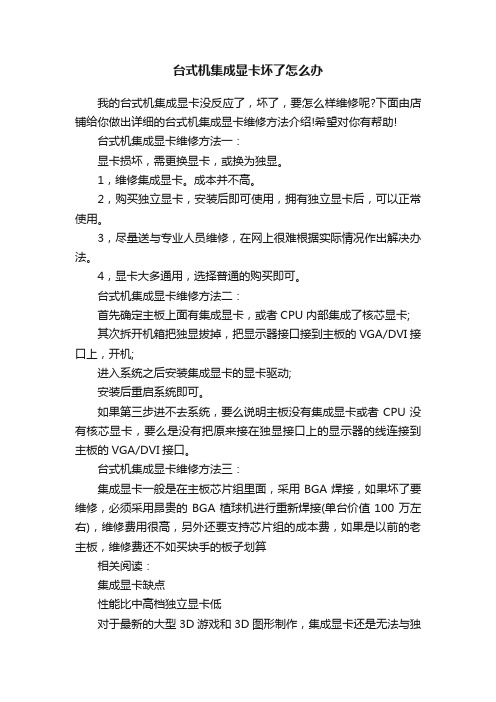
台式机集成显卡坏了怎么办我的台式机集成显卡没反应了,坏了,要怎么样维修呢?下面由店铺给你做出详细的台式机集成显卡维修方法介绍!希望对你有帮助!台式机集成显卡维修方法一:显卡损坏,需更换显卡,或换为独显。
1,维修集成显卡。
成本并不高。
2,购买独立显卡,安装后即可使用,拥有独立显卡后,可以正常使用。
3,尽量送与专业人员维修,在网上很难根据实际情况作出解决办法。
4,显卡大多通用,选择普通的购买即可。
台式机集成显卡维修方法二:首先确定主板上面有集成显卡,或者CPU内部集成了核芯显卡;其次拆开机箱把独显拔掉,把显示器接口接到主板的VGA/DVI接口上,开机;进入系统之后安装集成显卡的显卡驱动;安装后重启系统即可。
如果第三步进不去系统,要么说明主板没有集成显卡或者CPU没有核芯显卡,要么是没有把原来接在独显接口上的显示器的线连接到主板的VGA/DVI接口。
台式机集成显卡维修方法三:集成显卡一般是在主板芯片组里面,采用BGA焊接,如果坏了要维修,必须采用昂贵的BGA植球机进行重新焊接(单台价值100万左右),维修费用很高,另外还要支持芯片组的成本费,如果是以前的老主板,维修费还不如买块手的板子划算相关阅读:集成显卡缺点性能比中高档独立显卡低对于最新的大型3D游戏和3D图形制作,集成显卡还是无法与独立显卡相提并论的。
毕竟集成显卡的GPU核心完全整合在北桥芯片内部,很难达到较高的频率,并且渲染管线数量也较少,导致性能不如中高档独立显卡。
占用内存作为显存,影响系统整体性能集成显卡会占用内存作为显存,无论是速度还是带宽都与普通独立显卡存在一定的差距,性能较低也就不足为奇了。
另外需要注意的是,使用集成显卡会占用内存带宽,对系统性能也集成显卡BIOS刷新有一定影响。
要消除这两个不利因素就必需使用更高容量和更快的内存,从而在一定程度上增加了成本,和节约成本的初衷相背。
不过安装两条256MB的DDR400内存组建双通道是很多装机一族的第一选择,对体现集成显卡性能有不小帮助。
电脑显卡故障如何维修
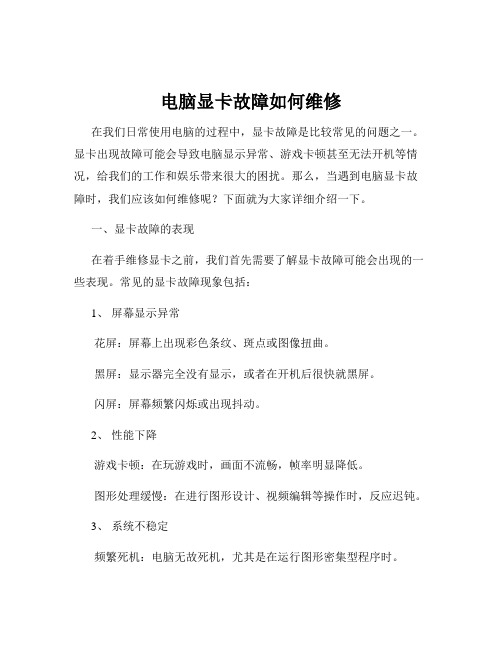
电脑显卡故障如何维修在我们日常使用电脑的过程中,显卡故障是比较常见的问题之一。
显卡出现故障可能会导致电脑显示异常、游戏卡顿甚至无法开机等情况,给我们的工作和娱乐带来很大的困扰。
那么,当遇到电脑显卡故障时,我们应该如何维修呢?下面就为大家详细介绍一下。
一、显卡故障的表现在着手维修显卡之前,我们首先需要了解显卡故障可能会出现的一些表现。
常见的显卡故障现象包括:1、屏幕显示异常花屏:屏幕上出现彩色条纹、斑点或图像扭曲。
黑屏:显示器完全没有显示,或者在开机后很快就黑屏。
闪屏:屏幕频繁闪烁或出现抖动。
2、性能下降游戏卡顿:在玩游戏时,画面不流畅,帧率明显降低。
图形处理缓慢:在进行图形设计、视频编辑等操作时,反应迟钝。
3、系统不稳定频繁死机:电脑无故死机,尤其是在运行图形密集型程序时。
蓝屏:出现蓝屏错误代码,通常与显卡驱动相关。
二、显卡故障的原因了解了显卡故障的表现,接下来我们来探讨一下导致显卡故障的原因。
常见的原因有以下几种:1、驱动问题驱动版本过旧:没有及时更新显卡驱动,可能导致与新的操作系统或软件不兼容。
驱动安装错误:安装了不正确的显卡驱动,或者在安装过程中出现错误。
2、硬件问题散热不良:显卡在工作时会产生大量热量,如果散热系统出现问题,如风扇故障、散热片积尘等,可能导致显卡过热而出现故障。
电容老化:显卡上的电容长期使用后可能会老化、鼓包,影响显卡的稳定性。
芯片损坏:显卡芯片本身出现物理损坏,如短路、断路等。
3、外部因素电源问题:电源功率不足或电压不稳定,可能无法为显卡提供足够的电力支持。
静电干扰:在拆装电脑硬件时,如果没有采取防静电措施,可能会对显卡造成静电损伤。
三、显卡故障的维修方法当确定显卡出现故障后,我们可以根据具体情况采取相应的维修方法。
以下是一些常见的维修步骤和方法:1、软件方面的维修更新显卡驱动:访问显卡制造商的官方网站,下载最新的适合您显卡型号和操作系统的驱动程序,并按照提示进行安装。
电脑故障维修:显卡故障检测与维修
显卡故障检测与维修一.显卡故障的检测打开电脑电源,听到一声长滴和三声短滴就表示显卡有故障了,(当然这是指AWARD BIOS而言,如果你用的是AMI BIOS的话,你听到的将是八声短而急促的滴声。
)请关闭电源,检查显卡有没有查好。
查好后依然如此表示显卡有故障,请按以下步骤维修或直接更换显卡。
二.显卡常见故障的维修1.开机无显示此类故障一般是因为显卡与主板接触不良或主板插槽有问题造成。
对于一些集成显卡的主板,如果显存共用主内存,则需注意内存条的位置,一般在第一个内存条插槽上应插有内存条。
由于显卡原因造成的开机无显示故障,开机后一般会发出一长两(电脑没声音)短的蜂鸣声(对于AWARD BIOS显卡而言)。
2.显示花屏,看不清字迹此类故障一般是由于显示器或显卡不支持高分辨率而造成的。
花屏时可切换启动模式到安全模式,然后再在Win 98下进入显示设置,在16色状态下点选”应用”、”确定”按钮。
重新启动,在Windows 98系统正常模式下删掉显卡驱动程序,重新启动计算机即可。
也可不进入安全模式,在纯DOS 环境下,编辑SYSTEM.INI文件,将display.drv=pnpdrver 改为display.drv=vga.drv后,存盘退出,再在Windows里(电脑自动关机)更新驱动程序。
3.颜色显示不正常此类故障一般有以下原因:a 显示卡与显示器信号线接触不良;b 显示器自身故障;在某些软件里(电脑自动关机)运行时颜色不正常,一般常见于老式机,在BIOS里(电脑自动关机)有一项校验颜色的选项,将其开启即可;c 显卡损坏;d 显示器被磁化,此类现象一般是由于与有磁性能的物体过分接近所致,磁化后还可能会引起显示画面出现偏转的现象。
e 死机出现此类故障一般多见于主板与显卡的不兼容或主板与显卡接触不良;显卡与其它扩展卡不兼容也会造成死机。
f 屏幕出现异常杂点或图案此类故障一般是由于显卡的显存出现问题或显卡与主板接触不良造成。
显卡维修篇
一四针,查看对地阻值是否一样. 一三、一四脚的输出电压是否一样.
八 显存:显存损坏也可以黑屏.显存好坏判断,可以对每个脚对地打阻值,可 以手摸那个显存是否烫手
供电电路
一.二.一 供电来源
绝大多数显卡是由主板上的AGP/PCI-E 插槽供电的,本身没有电源补充,也没有 电池等东西来供应所需的工作能量,由显卡上的金手指通过计算机主板的插槽来获得 所需的工作能量. AGP 供电 AGP 供电脚为:
+一二V:A一; +五V:B二、B三; +三.三V:B九、A九、B一六、A一六、B二八、A二八; VDDQ:A/B三四、A/B四0、B四七、A/B五二、A/B五八、A/B六四
显卡维修篇
存—>RAMDAC—>显示器 数据离开CPU,必须通过 四 个步骤,才会到达显示屏: 从总线进入GPU --将CPU 送来的数据送到GPU 里面进行处理. 从 GPU 进入显存--将芯片处理完的数据送到显存. 从显存进入 Digital Analog Converter--由显存读取出数据再送到RAMDAC [随机读写存储数模转换器]将数据从数字信号转换成模拟信号. 从 DAC 进入显示器--将转换完的模拟信号送到显示屏.
线有没有断裂,扭曲. 三 检测:用万用表检测显卡的供电场效应管,检测场效应管的控制极元件.
显卡控制芯片的供电元件. 四 通电测电压:测供电场效应管、控制芯片、BIOS芯片、显存、显卡主
芯片、的供电点电压是否正常. 五 时钟:A:主板AGP插槽的时钟信号是否有送到显卡上. B:显卡上的金振是否正常,和金振所连的贴片电容、电阻是否正
显卡的各种故障维修方法精选大全
显卡的各种故障维修方法精选大全显卡的各种故障修理方法精选大全显卡做为PC电脑中重要的组成部分,其重要性不言而喻。
在日常使用电脑过程中,有时我们会遇到开机有报警声;无自检画面、自检无法通过;显示特别杂点、花斑、图案;黑屏、蓝屏等状况,这多数跟显卡有关,显卡要是出了毛病,我们该怎么解决呢?今日我为大家整理了一些解决方法,下面我们一起来看看吧!显卡故障1.显示31、0D后不亮机:测色度显存的A线的波形,若有,再测晶体的波形,假如晶体有波形,为主芯片坏;晶体无波形,再测晶体两脚的电压,有电压是晶体坏,无电压是主芯片坏。
假如色度显存无波形,测BIOS的A区和D区,假如A区无波形,再测金手指上的阻值、波形及电压,假如正常,再测BIOS的阻值。
假如BIOS的A区有波形D区无波形,为BIOS坏,BIOS的A区和D区都有波形,为主芯片坏。
2.显卡插上不能运行windows,为主芯片坏。
3.显卡画面出来就死机:用电阻法测色度显存的对地电阻,以及推断线路。
在阻值正常的状况下,用示波器测色度显存的数据端的波形,两个色度显存都要测,哪个色度显存的波形不正常,就是那个色度显存坏。
假如阻值和波形都正常,就是主芯片坏。
色度显存的电压和波形的幅度假如不够,取下色度显存,再测电压和波形。
假如恢复就是色度显存坏;没有恢复就是主芯片坏。
两个色度显存的波形是一模一样的,假如哪个消失波形特别,就是那个色度显存坏。
4.显卡亮度很暗:测亮控电阻的电压和阻值。
5.显卡的亮度很亮:用烙铁重新焊一下亮控电容,再用洗板水洗一下。
如还不行,为主芯片坏。
6.显卡底色偏色:主芯片坏。
7.显卡不能玩3D嬉戏:主芯片坏。
个别显卡是加速显存坏或者晶体发生偏移。
8.显卡驱动程序装不上:主芯片坏或者显卡BIOS资料被破坏以及用错BIOS。
9.行、场不同步:先测阻值,推断线路。
阻值不正常,线路正常,则再测波形,无波形为主芯片坏;有波形行场掌握器坏或者VGA头坏。
数码卡消失0D、31的提示:金手指到显卡主芯片的输入端的任何线路消失问题,都会导致显卡提取信号丢失。
电脑显卡在使用过程中最常见的故障及维修
电脑显卡在使用过程中最常见的故障及维修 一、开机无显示 此类故 障一般是因为显卡与主板接触不良或主板插槽有问题造成。对于一些集成显卡的主板,如果显存共用主内存,则需注意内存条的位置,一般在第一个内存条插槽上应 插有内存条。由于显卡原因造成的开机无显示故障,开机后一般会发出一长两短的蜂鸣声(对于AWARD BIOS显卡而言)。
二、显示花屏,看不清字迹 此类故障一般是由于显示器或显卡不支持高分辨率而造成的。花屏时可切换启动模式到安全模式,然后再在 Windows 98下进入显示设置,在16色状态下点选“应用”、“确定”按钮。重新启动,在Windows 98系统正常模式下删掉显卡驱动程序,重新启动计算机即可。也可不进入安全模式,在纯DOS环境下,编辑 SYSTEM.INI文件,将 display.drv=pnpdrver改为display.drv=vga.drv后,存盘退出,再在Windows里更新 驱动程序。 三、颜色显示不正常,此类故障一般有以下原因: 1. 显示卡与显示器信号线接触不良 2. 显示器自身故障 3. 在某些软件里运行时颜色不正常,一般常见于老式机,在BIOS里有一项校验颜色的选项,将其开启即可 4. 显卡损坏; 5. 显示器被磁化,此类现象一般是由于与有磁性能的物体过分接近所致,磁化后还可能会引起显示画面出现偏转的现象。
四、死机 出现此类故障一般多见于主板与显卡的不兼容或主板与显卡接触不良;显卡与其它扩展卡不兼容也会造成死机。
五、屏幕出现异常杂点 或图案 此类故障一般是由于显卡的显存出现问题或显卡与主板接触不良造成。需清洁显卡金手指部位或更换显 卡。 六、显卡驱动程序丢失 显卡驱动程序载入,运行一段时间后驱动程序自动丢失,此类故障一般是由于显卡质量不佳或显卡与主板不兼 容,使得显卡温度太高,从而导致系统运行不稳定或出现死机,此时只有更换显卡。 此外,还有一类特殊情况,以前能载入显卡驱动程序,但 在显卡驱动程序载入后,进入Windows时出现死机。可更换其它型号的显卡在载入其驱动程序后,插入旧显卡予以解决。如若还不能解决此类故障,则说明注 册表故障,对注册表进行恢复或重新安装操作系统即可。
- 1、下载文档前请自行甄别文档内容的完整性,平台不提供额外的编辑、内容补充、找答案等附加服务。
- 2、"仅部分预览"的文档,不可在线预览部分如存在完整性等问题,可反馈申请退款(可完整预览的文档不适用该条件!)。
- 3、如文档侵犯您的权益,请联系客服反馈,我们会尽快为您处理(人工客服工作时间:9:00-18:30)。
显卡维修
显卡(Graphics Card)作为电脑的重要组件之一,负责处理电
脑的图形输出,对于提升电脑的图像质量和运行速度起到至关重要的作用。
然而,显卡也是易于出现故障的硬件之一,一旦出现问题就可能导致电脑无法正常使用。
以下是一些常见的显卡故障及其维修方法。
首先,显卡故障最常见的问题就是画面显示异常。
这可能表现为屏幕闪烁、花屏、驱动崩溃等现象。
针对这种情况,可以首先尝试重新安装显卡驱动程序。
如果问题依然存在,可以考虑更新最新的驱动版本,或者降级到较稳定的版本。
另外,还可以尝试更换显示器连接线,或者将显卡插槽重新插拔一次。
如果这些方法都无效,那么可能是显卡硬件发生了故障,需要更换显卡。
其次,显卡的散热问题也是常见的故障。
当显卡长时间高负载运行时,容易引发过热问题,导致画面卡顿、自动重启等现象。
为了解决这个问题,可以首先清理显卡散热器上的灰尘。
如果灰尘过多,可以使用吸尘器或清洁刷进行清理。
同时,可以考虑安装更好的散热器或者风扇来增加散热效果。
另外,可以使用软件监测显卡的温度,及时调整风扇转速或者增加散热器面积,以降低显卡的温度。
第三,显卡的电源供应问题也会引发故障。
有时候,电源不稳定或者电源线松动会导致显卡无法正常工作。
在这种情况下,可以首先检查电源供应是否正常,是否有松动或者短路的情况。
可以尝试更换电源线,同时检查电源的负载是否过高。
如果电
源状况正常,那么可能是显卡本身的电源供应出现了问题,需要更换显卡。
此外,显卡碳化也是一个常见的故障。
显卡电路板上的元器件容易产生高温,长时间使用极易出现焦黑和烧毁的情况。
针对这种故障,只能通过更换显卡来解决,无法修复。
在维修显卡时,我们需要注意以下几点。
首先,确保电脑断电并且拔除电源线,避免发生电击或者短路。
其次,维修显卡时要注意防止静电,避免对显卡造成损坏。
最后,如果用户自行维修显卡无法解决问题,建议寻求专业的维修人员进行处理,避免因自己操作不当而导致更严重的故障。
总之,显卡作为电脑中重要的部件之一,其故障会导致电脑无法正常使用。
在面对显卡故障时,我们可以尝试重新安装驱动、清理散热、检查电源供应等方法来解决问题。
如果以上方法无效,需要考虑更换显卡或者寻求专业人员的帮助。
及时保养和维护显卡,可以有效延长显卡的使用寿命,提高电脑的性能。
